荣耀手机/平板无法滚动截屏是什么原因?
手机/平板无法滚动截屏时,请您使用以下方式排查:
使用快捷开关滚动截屏:从状态栏处向下滑动,打开通知面板,点击 截取当前整个屏幕。2 秒内在截取到的画面上点击 或者下拉截取的画面,屏幕将自动向下滚动并继续截屏。滚动过程中,点击滚动区域可停止截屏。
滚动截屏自动停止- 截屏高度超过限制(高度限制视情况而定,一般限制高度在14000像素左右)。滚动截屏过程中存在图片存储、读写文件等操作,为避免截取的图片会占据过大内存空间,因此限定最大截屏高度,此高度一般能够保证长图的截取需求。
- 已滑动到底部。当列表已经滑动到底部,不能截取更多时,会自动停止。
- 存在影响正确拼接的内容。如果在滚动截屏过程,界面上出现:悬浮窗内容、动态刷新的内容、较多的相同或者相似内容等,系统会自动停止并保留之前的截图内容。
- 熄屏状态、来电、横屏模式下不支持滚动截屏。
- 部分银行类、金融类、支付类应用出于安全考虑,不允许截屏操作。
- 当前页面有正在切换的动态图片、文字、视频时不支持滚动截屏,可以尝试在动态图片、文字、视频暂停时进行滚动截屏。
- 建议将微信字体调整成标准后重试:微信>我>设置>通用>字体大小>标准。
- 建议将微信聊天背景设置为默认背景后重试:聊天界面>右上角图标>设置当前聊天背景>选择背景图,选择第一张。
请您确认以下场景的设置:
- 请将字体大小设置为标准。请进入设置 > 显示和亮度 > 字体与显示大小,拖移滑块调整字体大小。
- 关闭智能分辨率。请进入设置 > 显示和亮度,关闭智能分辨率开关。
- 将滚动截屏设置为允许显示在其他应用的上层。请进入设置 > 应用 > 应用管理,点击(右上角) > 显示系统程序,搜索并点击滚动截屏,将显示在其他应用的上层设为允许。
- 清除滚动截屏数据。请进入设置 > 应用 > 应用管理,点击(右上角) > 显示系统程序,搜索并点击滚动截屏>存储 > 删除数据
若以上方法仍未解决您的问题,请您提前备份好数据并携带购机凭证前往荣耀授权服务中心检测。

 为什么手机浏览器不能访
为什么手机浏览器不能访 农业银行手机银行怎么改
农业银行手机银行怎么改 手机怎么自动续费
手机怎么自动续费 荣耀手机或平板温度高、
荣耀手机或平板温度高、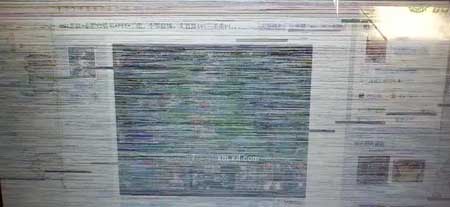 荣耀手机/平板拍摄的4K视频在电脑端出现无法播放/无画
荣耀手机/平板拍摄的4K视频在电脑端出现无法播放/无画 荣耀手机荣耀手机/平板用第三方计步软件计步不准确怎
荣耀手机荣耀手机/平板用第三方计步软件计步不准确怎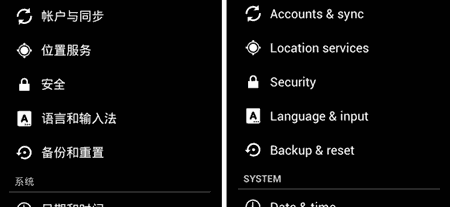 荣耀手机系统切换了语言,部分第三方应用不随系统切换
荣耀手机系统切换了语言,部分第三方应用不随系统切换